Bạn muốn trải nghiệm thế giới mã nguồn mở của Ubuntu mà không phải từ bỏ môi trường Windows quen thuộc của mình? Khởi động kép (Dual-Boot) là giải pháp hoàn hảo! Hướng dẫn này sẽ hướng dẫn bạn các bước để cài đặt Ubuntu song song cùng Windows 10/11, bao gồm cả chế độ khởi động UEFI và Legacy.
Từng bước: Cài đặt Ubuntu song song với Windows 10/11
On laptops, to dual-boot Linux/Ubuntu and Windows, you’ll need to disable Fast Startup in Windows and in the BIOS (if available). In Windows, open CMD as administrator and run the following command to disable Fast Startup:
Trên máy tính xách tay, để “dual-boot” Linux/Ubuntu và Windows, bạn cần tắt Fast Startup trong Windows và trong BIOS (nếu có). Trong Windows, hãy mở CMD bằng quyền Administrator và chạy lệnh sau để tắt Fast Startup (khởi động nhanh):
powercfg /h off
Dưới đây là tóm tắt của quá trình:
- Chọn “Install third-party”… thay vì Tải xuống bản cập nhật.
- Khi có thông báo “Unmount partition” … sau đó chọn “No” để tiếp tục.
- Chọn “something else” ở bước “Installation type”
- Tạo phân vùng Swap trước, sau đó là phân vùng Ext4.
- Thiết bị cần khởi động bạn phải chọn phân vùng khởi động Windows
Bước 1. Chuẩn bị file ISO Ubuntu và tạo USB boot
- Tải xuống file ISO Ubuntu trang web chính thức của Ubuntu.
- Sử dụng công cụ như Rufus để tạo ổ USB có khả năng khởi động với ISO đã tải xuống.
- Chuẩn bị một phân vùng cho Ubuntu có dung lượng lưu trữ khả dụng từ 25GB trở lên.
Bước 2: Khởi động từ USB và chuẩn bị phân vùng
- Khởi động lại máy tính của bạn và truy cập boot vào BIOS từ ổ USB. Truy cập menu khởi động máy tính của bạn bằng cách nhấn phím được chỉ định trong khi khởi động (thường là F12, Esc hoặc Del). Chọn ổ USB làm thiết bị khởi động.
- Chọn “Try or Install Ubuntu“. Sau đó, tìm kiếm và chọn “GParted” từ menu ứng dụng. Trong giao diện của GParted, nhấp chuột phải vào phân vùng bạn muốn thay đổi kích thước để tạo không gian cho Ubuntu và chọn “Resize/Move“. (Xem ảnh chụp màn hình bên dưới):
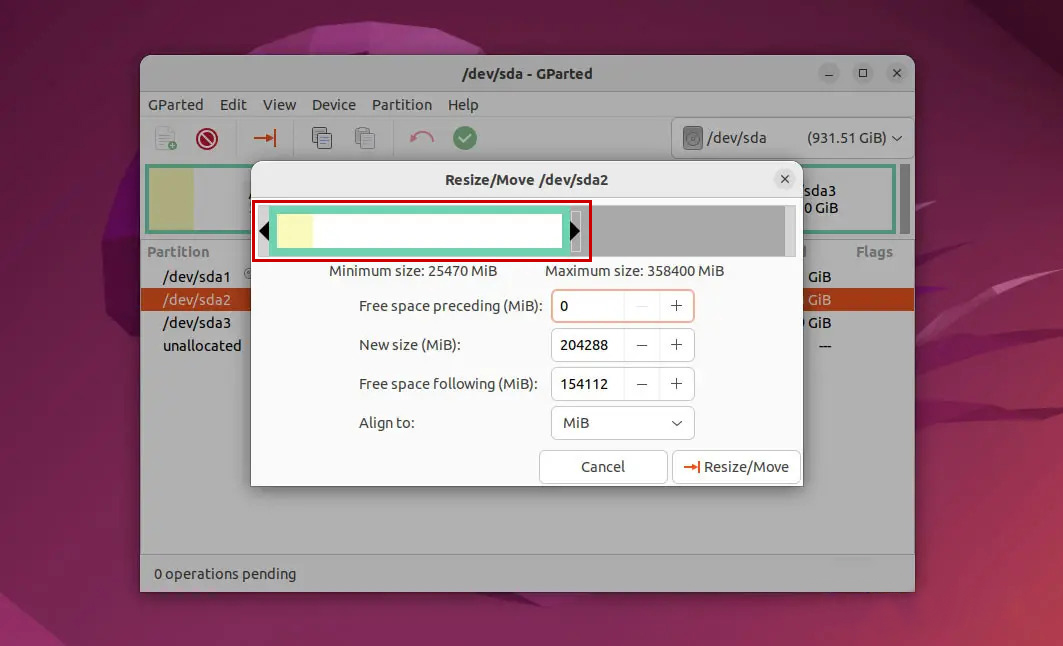
- Kéo mũi tên đen sang trái để thu nhỏ phân vùng hiện có và tạo một phân vùng unallocated. Đảm bảo nó có ít nhất 25GB dung lượng trống cho Ubuntu. Khi bạn hài lòng với kích thước, hãy nhấp vào“Apply All Operations để áp dụng các thay đổi. (Xem ảnh chụp màn hình bên dưới).
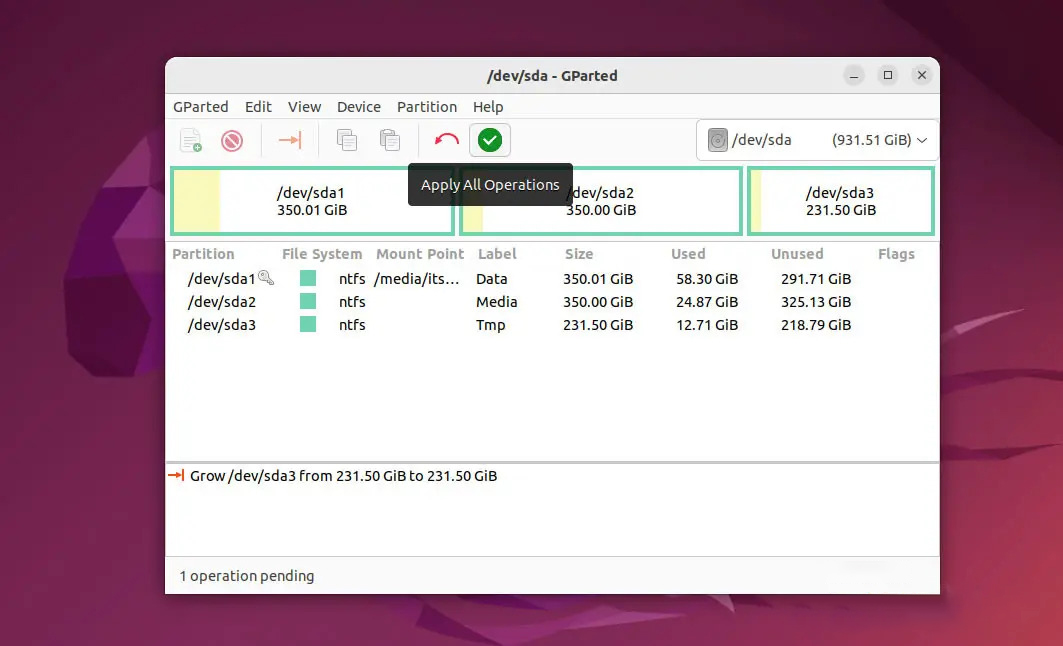
Close GParted and click “Install Ubuntu” on the Ubuntu desktop.
Đóng GParted và nhấp vào “Install Ubuntu” trên màn hình desktop.
Bước 3. Cài đặt Ubuntu khởi động song song với Windows 10/11
Chạy biểu tượng “Install Ubuntu” trên desktop, sau đó chọn ngôn ngữ và thiết lập kết nối internet để tải xuống các gói cần thiết. Chọn English làm ngôn ngữ.
Chọn Download và Install third-party để giúp cài đặt Ubuntu song song với Windows nhanh hơn. Khi được hỏi có Unmount USB (/dev/sdb) hay không? Chọn “No” như trong hình.
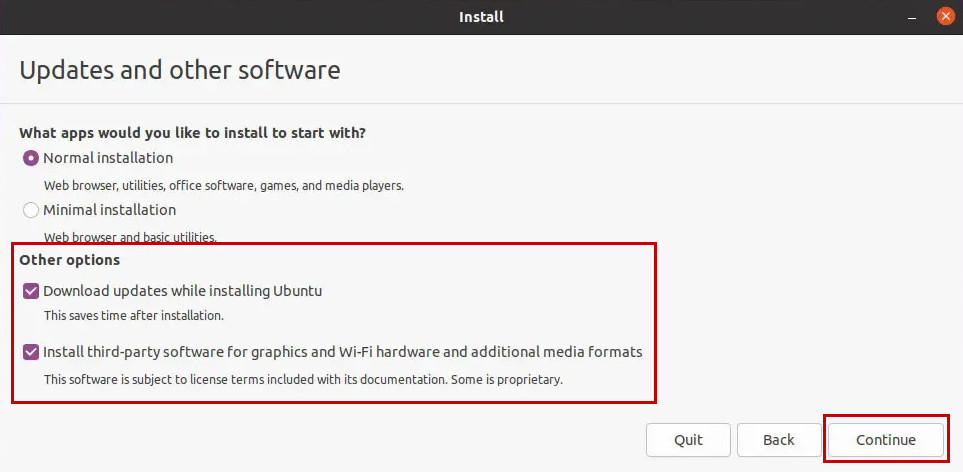
Việc chọn tùy chọn này “Something else” sẽ không dẫn đến mất dữ liệu và bạn cũng có thể tạo phân vùng Swap.
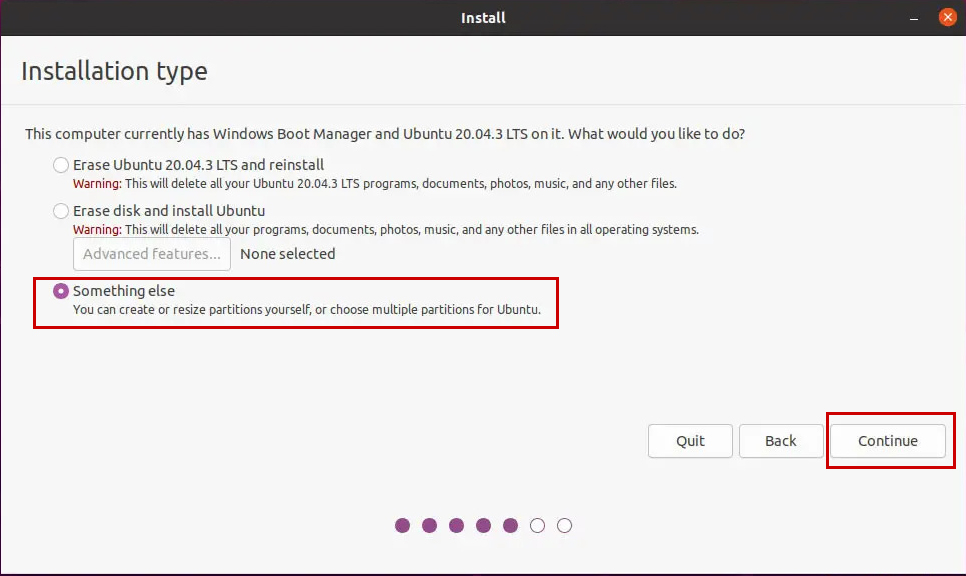
Bước 4. Tạo phân vùng Swap và phân vùng cài đặt Ubuntu
1. Tạo phân vùng Swap:
Nếu máy tính của bạn có 16GB RAM trở xuống, hãy làm theo các bước bên dưới để tạo phân vùng trao đổi. Nếu có nhiều hơn 16 GB, bạn không cần phân vùng trao đổi nhưng vẫn có thể tạo một phân vùng nếu muốn (ví dụ: khi làm việc với các ứng dụng sử dụng nhiều bộ nhớ hoặc để cải thiện hiệu suất khi RAM đầy).
Các bước:
- Chọn phân vùng free space (hoặc unallocated) được tạo bằng Gparted trước đó. bấm vào dấu “+”
- Nhập kích thước phân vùng Swap. Ví dụ mình đặt 8192Mb tương đương 8Gb
- Tích chọn Logical và Beginning of this space.
- Dòng “Use as”, chọn Swap area.
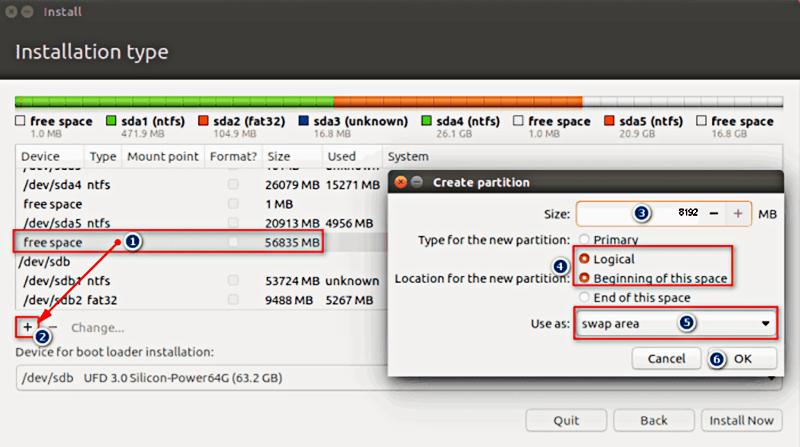
2. Tạo phân vùng cho hệ điều hành Ubuntu
- Chọn phân vùng free space (hoặc unallocated). bấm vào dấu “+”
- Tích chọn “Primary”.
- Dòng “Use as”, nhập dấu
/
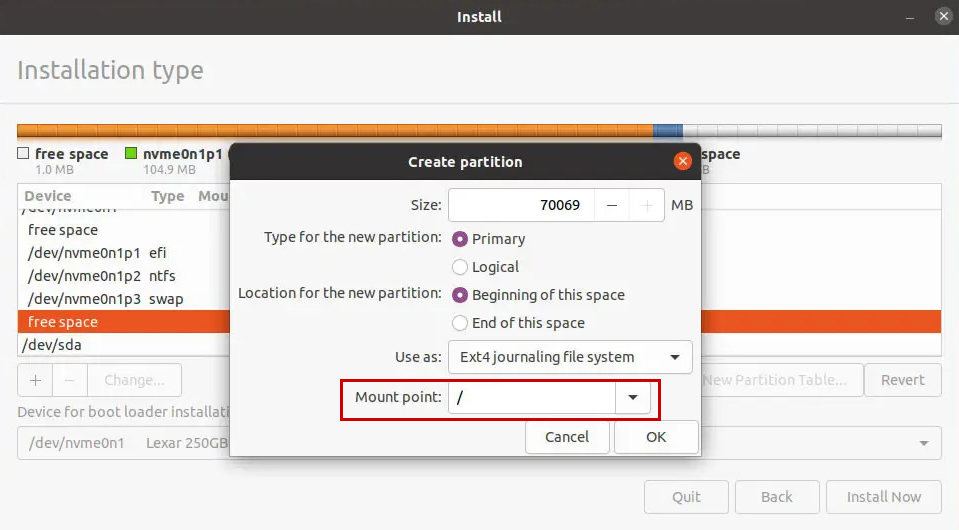
Trong phần “Device for boot loader installation“, chọn phân vùng “Windows Boot Manager”. Điều này đảm bảo rằng khi cài đặt Ubuntu, bạn có thể khởi động kép với Windows mà không gặp phải lỗi không thể truy cập Windows hoặc Ubuntu.
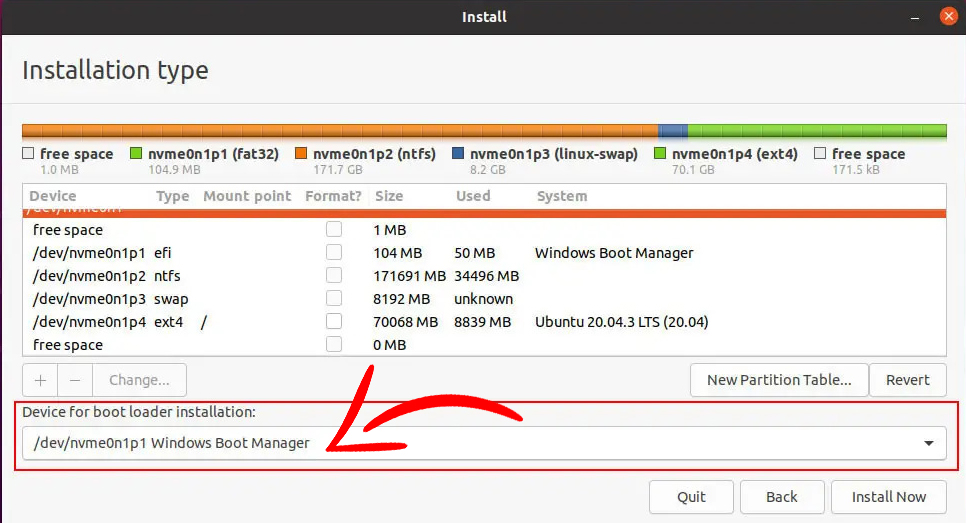
Nhấp vào “Install Now ” để tiếp tục cài đặt. Khi được hỏi, hãy chọn “Continue”.
Bước 5: Thiết lập múi giờ và tài khoản
Khi khởi chạy cài đặt, bạn sẽ được nhắc chọn ngôn ngữ của mình. Chọn ngôn ngữ ưa thích của bạn và tiếp tục bằng cách nhấp vào ‘”Continue”.
Tiếp theo, trong Account settings, hãy đặt một mật khẩu đơn giản, chẳng hạn như số 1. Điều này là do Ubuntu thường xuyên yêu cầu nhập mật khẩu và mật khẩu ngắn hơn sẽ hợp lý hóa quy trình làm việc của bạn trong quá trình cài đặt và thiết lập ban đầu.
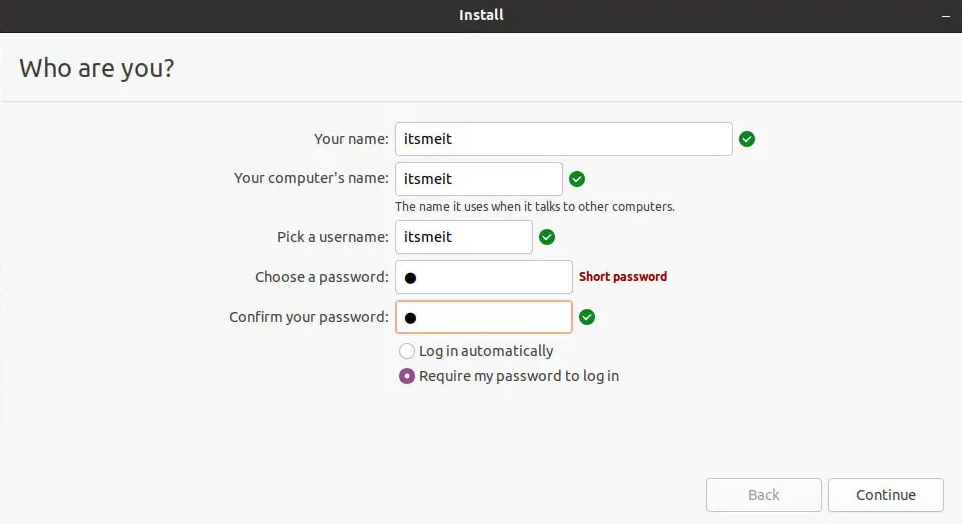
Cuối cùng, nhấp vào “Continue” và đợi quá trình cài đặt hoàn tất. Điều này có thể mất một thời gian.
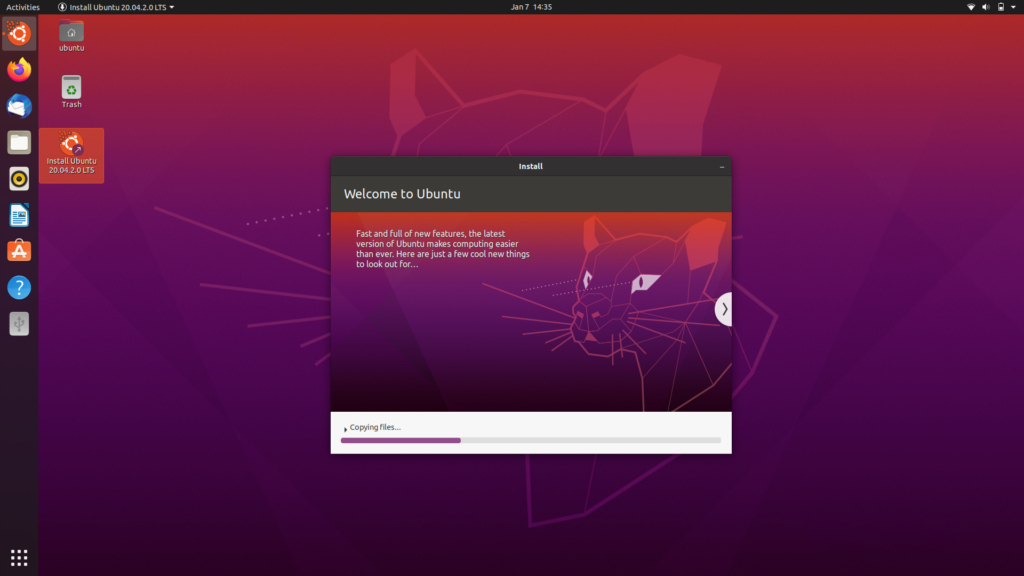
In conclusion, setting up a dual-boot system with Ubuntu and Windows 10/11, whether using UEFI or Legacy, allows you to enjoy the flexibility and benefits of both operating systems on a single machine. By following these steps carefully, you ensure a smooth installation process while maintaining the integrity of your data. Enjoy the best of both worlds with your dual-boot setup!
Tóm lại, việc thiết lập hệ thống dual-boot với Ubuntu và Windows 10/11, cho dù sử dụng UEFI hay Legacy, đều cho phép bạn tận hưởng tính linh hoạt và lợi ích của cả hai hệ điều hành trên một máy. Bằng cách làm theo các bước này một cách cẩn thận, bạn đảm bảo quá trình cài đặt diễn ra suôn sẻ trong khi vẫn duy trì tính toàn vẹn của dữ liệu. Tận hưởng những điều tốt nhất của cả hai thế giới với thiết lập song song 2 hệ điều hành của bạn!













